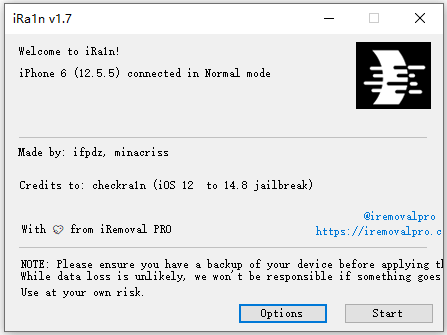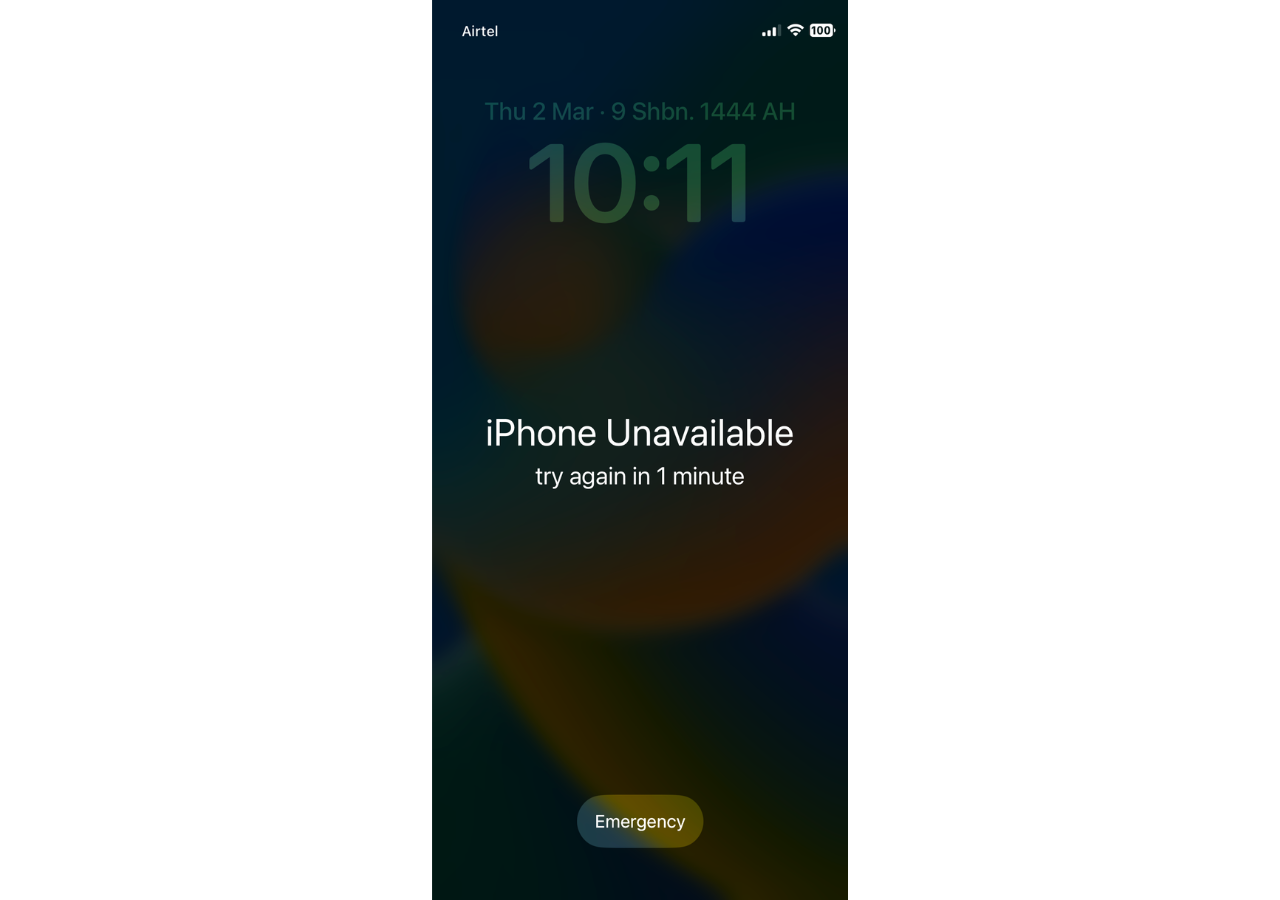Sommaire
Cet article vous propose 4 méthodes éprouvées pour réinitialiser votre iPhone sans mot de passe:
CONTENU DE LA PAGE :
Une réinitialisation de votre iPhone à sa version iOS d'origine effacera tout le contenu et les paramètres de l'appareil iOS. Ainsi, il est largement utilisé lorsque vous devez préparer votre iPhone à la vente ou résoudre des problèmes graves sur votre appareil. Cependant, lorsque vous allez réinitialiser votre iPhone 15 aux paramètres d'usine, vous devez saisir le mot de passe de l'écran de verrouillage, qui peut parfois être oublié.
Alors, pouvez-vous réinitialiser iPhone 15 sans mot de passe ?
La réponse est « Oui ». Bien qu'Apple exige un mot de passe pour réinitialiser un iPhone aux paramètres d'usine, ce n'est pas le cas avec l'aide de certains outils ou services. Pour réinitialiser un iPhone sans mot de passe , il existe quatre méthodes éprouvées :
Comment réinitialiser iPhone 15 sans mot de passe directement ?
Le déverrouillage d'iPhone - EaseUS MobiUnlock est un choix recommandé pour effectuer une réinitialisation d'usine sur votre iPhone 15 sans mot de passe. Puisqu'il peut déverrouiller l'iPhone, l'iPad ou l'iPod touch sans mot de passe, Face ID ou Touch ID en réinitialisant l'appareil, c'est une solution parfaite pour réinitialiser l'iPhone 15 sans mot de passe.
En outre, il résout également les problèmes causés par l'oubli du mot de passe. Par exemple, lorsque votre iPhone affiche le message iPhone indisponible ou l'écran de verrouillage de sécurité, vous pouvez utiliser EaseUS MobiUnlock pour accéder à nouveau à l'iPhone verrouillé.
Revenons maintenant à la situation. Pour réinitialiser l'iPhone 15 aux paramètres d'usine sans mot de passe :
Étape 1. Installez EaseUS MobiUnlock > Connectez l'iPhone, l'iPad ou l'iPod à l'ordinateur avec le câble Apple > Choisissez « Déverrouiller l'écran ».

Étape 2. Une fois que votre appareil est reconnu par EaseUS MobiUnlock, cliquez sur « Commencer » pour continuer.

Étape 3. Vérifiez le modèle de votre appareil > Cliquez sur « Suivant » pour télécharger le dernier paquet de firmware iOS. Si vous l'avez téléchargé, il suffit de sélectionner le paquet existant en cliquant sur le bouton « Selectionner » en bas de l'écran.

Étape 4. Lorsqu'elle se termine, cliquez sur « Déverrouiller maintenant ». Une nouvelle fenêtre d'avertissement s'affiche alors > Saisissez les informations requises dans la nouvelle fenêtre contextuelle > Cliquez sur « Déverrouiller » pour confirmer le processus.

Étape 5. Attendez que l'outil restaure votre iPhone ou iPad désactivé sans iTunes. Vous pourrez alors configurer et utiliser à nouveau votre iPhone ou iPad désactivé.

Vous pouvez déverrouiller l'iPhone 15 sans mot de passe ni Face ID en suivant ces étapes.
Comment réinitialiser iPhone 15 sans mot de passe à l'aide d'iTunes/Finder
Que vous utilisiez un iPhone 15 ou un iPhone 15 Pro Max, iTunes ou Finder seront toujours un moyen de restaurer votre iPhone aux paramètres d'usine. Fournis par Apple, iTunes et Finder vous permettent de gérer un iPhone, un iPad ou un iPod touch depuis un ordinateur. Lorsque vous souhaitez transférer des vidéos d'un Mac vers un iPhone, synchroniser de la musique d'un iPhone à un autre ou, comme dans ce cas, réinitialiser l'iPhone 15 aux paramètres d'usine sans mot de passe, vous pouvez utiliser iTunes ou Finder pour le faire.
Quelle que soit la génération d'iPhone que vous utilisez, vous pouvez utiliser iTunes ou le Finder pour déverrouiller l'iPhone sans mot de passe ni Face ID .
Si vous utilisez un PC ou un Mac exécutant macOS Mojave ou une version antérieure, essayez iTunes. Si vous utilisez un Mac avec de nouvelles versions, utilisez plutôt le Finder.
Pour réinitialiser les paramètres d'usine de l'iPhone 15 sans mot de passe :
Étape 1. Éteignez votre iPhone lorsqu'il n'est pas connecté à votre ordinateur.
Étape 2. Entrez dans le mode de récupération.
Étape 3. Dans iTunes, sélectionnez votre iPhone et vous verrez une invite indiquant qu'il y a un problème avec votre appareil et vous proposant deux options.
Étape 4. Choisissez Restaurer dans l'invite.
Étape 5. Cliquez à nouveau sur Restaurer pour commencer à restaurer votre iPhone 15 aux réinitialisations d'usine.
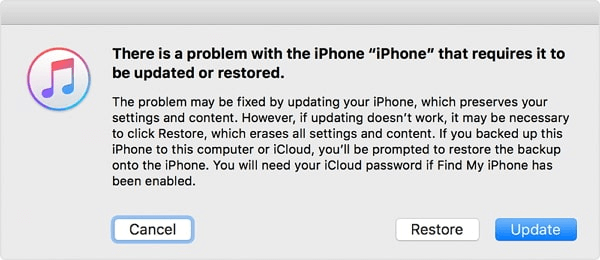
Comment réinitialiser iPhone 15 sans mot de passe ni ordinateur
Les deux premières solutions nécessitent l'aide d'un ordinateur. Cependant, un ordinateur n'est pas toujours disponible. Si vous vous demandez comment réinitialiser l'iPhone 15 aux paramètres d'usine sans mot de passe ni ordinateur, essayez l'option Effacer fournie dans le service Localiser l'iPhone. (L'utilisation de l'option Effacer l'iPhone est conseillée si vous souhaitez déverrouiller un iPhone désactivé sans iTunes.)
Pour appliquer cette méthode, vous devez vous assurer que :
- Il y a une connexion réseau sur l'iPhone 15.
- Vous avez activé Localiser mon iPhone sur l'appareil iOS.
- Vous vous souvenez encore de l'identifiant Apple utilisé sur l'appareil.
Si tel est le cas, suivez les étapes ci-dessous pour réinitialiser l'iPhone 15 aux paramètres d'usine sans mot de passe ni ordinateur :
Étape 1. Recherchez un autre appareil mobile et ouvrez un navigateur pour visiter iCloud.com.
Étape 2. Connectez-vous avec le compte Apple ID utilisé sur l'iPhone 15.
Étape 3. Choisissez Rechercher un iPhone et sélectionnez Tous les appareils.
Étape 4. Sélectionnez votre iPhone et cliquez sur Effacer.
Étape 5. Choisissez à nouveau Effacer l'iPhone pour réinitialiser votre iPhone 15 aux paramètres d'usine.
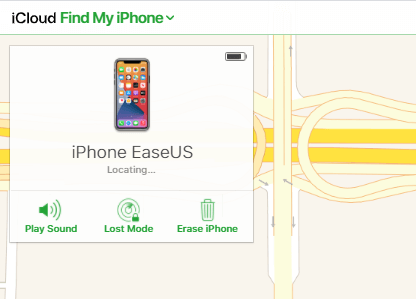
Comment réinitialiser iPhone 15 aux paramètres d'usine sans mot de passe ni ordinateur via Effacer l'iPhone
Si vous pouvez utiliser la dernière solution pour réinitialiser votre iPhone, vous pouvez également appliquer cette méthode. En atteignant l'écran iPhone indisponible ou Verrouillage de sécurité , vous pouvez voir l'option Effacer l'iPhone qui vous permet d'effacer tout le contenu et les paramètres de votre appareil. Si votre iPhone exécute iOS 15.2 ou une version ultérieure, n'hésitez pas à essayer cette solution simple.
Étape 1. Saisissez continuellement le mauvais code d'accès sur votre iPhone jusqu'à ce que vous voyiez iPhone indisponible ou Verrouillage de sécurité.
Étape 2. Appuyez sur Effacer l'iPhone, vérifiez les informations, puis appuyez à nouveau sur Effacer.
Étape 3. Saisissez le mot de passe de votre identifiant Apple comme requis pour commencer à réinitialiser votre iPhone.
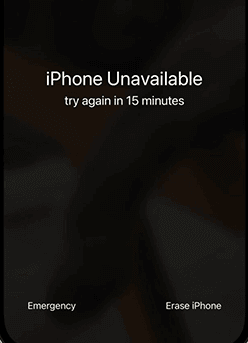
FAQ sur la réinitialisation d'usine de l'iPhone 15 sans mot de passe
Lorsque vous souhaitez réinitialiser iPhone 15 sans mot de passe, vous pouvez également avoir des questions ci-dessous :
1. Pouvez-vous réinitialiser votre iPhone 15 sans mot de passe ?
Pour réinitialiser les paramètres d'usine de l'iPhone 15 sans mot de passe à l'aide d'iTunes ou du Finder :
- Mettez votre iPhone en mode de récupération à l'aide d'un ordinateur.
- Dans iTunes ou le Finder, choisissez Restaurer pour effacer votre iPhone.
- Choisissez à nouveau Restaurer l'iPhone pour démarrer.
2. Comment forcer mon iPhone 15 à réinitialiser les paramètres d'usine avec des boutons ?
Pour forcer votre iPhone 15 à réinitialiser les paramètres d'usine avec des boutons :
- Ouvrez l'application Paramètres.
- Appuyez sur Général et sélectionnez Réinitialiser.
- Appuyez sur Effacer tout le contenu et les paramètres pour effacer l'appareil.
3. Comment réinitialiser mon iPhone 15 aux paramètres d'usine ?
Pour réinitialiser les paramètres d'usine de l'iPhone 15 via les paramètres :
- Accédez à l'application Paramètres.
- Appuyez sur Général et cliquez sur Transférer ou Réinitialiser l'iPhone.
- Appuyez sur Effacer tout le contenu et les paramètres.
Conclusion
Bien que vous puissiez réinitialiser l'iPhone 15 sans mot de passe, vous avez toujours besoin de votre compte Apple ID et de votre mot de passe pour continuer à utiliser l'appareil. Par conséquent, assurez-vous de ne pas oublier les informations de votre identifiant Apple. De plus, comme une réinitialisation d'usine effacera l'appareil, assurez-vous d'avoir une sauvegarde disponible avant de commencer si vous ne voulez pas perdre vos précieuses données.
Cette page vous a-t-elle aidé ?
Mise à jour par Flavie
Flavie est une rédactrice qui vient de rejoindre EaseUS. Elle est passionnée d'informatique et ses articles portent principalement sur la sauvegarde des données et le partitionnement des disques.
EaseUS MobiUnlock

Un seul clic pour déverrouiller l'iPhone dans tous les cas de figure !
Taux de succès le plus élevé
DéverrouillerSujets d'actualité
Guide de déverrouillage
- Débloquer un iPhone trouvé ou perdu
- Débloquer un iPhone après de multiples codes faux ?
- Impossible de se déconnecter d'Apple ID
- Réinitialiser l'usine iPad/iPad Mini
- Supprimer le verrouillage d'activation sans Apple ID
- iPhone bloqué en mode SOS d'urgence
- Désactiver Temps d'écran sans code d'accès
- Face ID ne fonctionne pas
- Activation Impossible
- Désactiver le verrouillage de l'écran